iPad 화면이 회전하지 않을 때 수행 할 작업
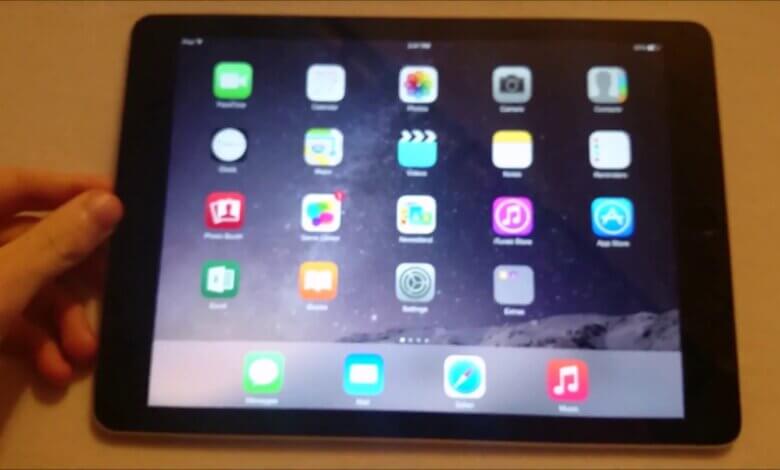
모든 iOS 기기를 포함한 거의 모든 스마트폰은 휴대전화의 중력에 따라 화면을 회전할 수 있습니다. 매우 편리하고 실용적인 기능입니다. 영상을 볼 때나 헬스장에 있을 때 기기를 돌릴 때 화면이 회전해야 하는 것은 필수다.
그러나 iPad 화면이 회전하지 않으면 어떻게 될까요? 많은 불편을 겪을 것이 분명하므로 여기에서는 화면이 회전하지 않는 문제를 해결하는 방법을 알려 드리겠습니다.
1 부. 원인이 무엇인지 확인
1. 화면 회전이 잠겨 있는지 확인
제어 센터를 위로 살짝 민 다음 화면 회전 잠금 버튼이 활성화되어 있는지 확인하십시오. 활성화 된 경우 켜십시오.
2. 디스플레이 줌이 켜져 있는지 확인
장치의 디스플레이 줌이 회전을 방해할 수 있습니다. "설정"으로 이동하여 "디스플레이 및 밝기" 섹션을 선택하고 "보기"를 탭합니다. 그런 다음 표준 또는 확대/축소 모드로 설정되어 있는지 확인합니다. 후자의 경우 표준 줌으로 전환하십시오.
3. 다른 앱에서 화면 회전이 작동하는지 확인
휴대 전화에서 다른 앱을 실행 한 다음 화면을 회전 할 수 있습니다. 다른 앱에서 기능이 제대로 작동하면 기능에 아무런 문제가 없음을 의미합니다. 대신 앱 자체로 인해 모든 앱이 가로 모드를 지원하는 것은 아닙니다.
4. 하드웨어 문제를 확인하십시오
위의 모든 방법을 시도했지만 회전이 여전히 작동하지 않으면 하드웨어에 문제가있는 것이므로 하드웨어를 확인하고 수정할 수 있습니다.
2 부분. iOS 시스템 복구로 iPad 화면이 회전하지 않는 문제 수정
XNUMX부에서 사용할 수 있는 방법이 없으면 시스템에 문제가 있는 것입니다. 그래서 여기에서는 iPad 화면이 회전하지 않는 문제를 해결하는 방법을 알려 드리겠습니다. iOS 시스템 복구, 거의 모든 iOS 기기를 위한 전문 복구 도구입니다. 다음은 가이드입니다.
1단계. 컴퓨터에서 소프트웨어를 다운로드하여 실행하고 장치를 컴퓨터에 연결합니다.

2단계. 인터페이스에서 "표준 모드"를 선택하고 "시작"을 클릭하여 계속 진행합니다.

3단계. 프로그램이 제안하는 대로 최신 펌웨어를 다운로드합니다. 그런 다음 프로그램이 시스템을 수정하기 시작합니다. 몇 분 안에 시스템이 다시 정상으로 돌아옵니다.


이 구절은 iOS 화면이 회전하지 않는 문제를 처리하는 몇 가지 방법을 알려주었습니다. 많은 도움이 될 것입니다. 소프트웨어에 대한 자세한 정보 나 사용법은 소프트웨어를 다운로드하여 사용해 볼 수 있습니다.
이 게시물은 얼마나 유용 했습니까?
그것을 평가하려면 별을 클릭하십시오!
평균 평점 / 5. 투표 수 :




